ExcelフォームにID番号を入力すると正しく表示されない問題の解決方法
- 尚オリジナル
- 2019-07-24 14:40:4226828ブラウズ

Excel フォームに ID 番号を入力するときに ID 番号が正しく表示されない場合の解決策:
1. まず Excel を開きます ( ID 番号が多すぎるため、(表示するには) セルを選択し、右クリックしてポップアップ メニューの [セルの書式設定] 項目を選択します。
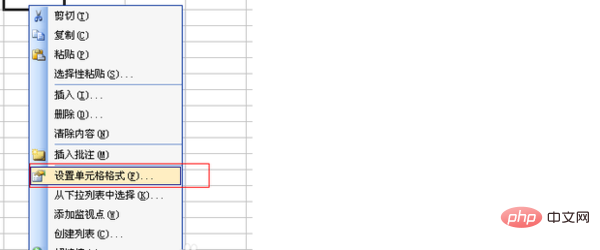
2. [セルの書式設定] メニューで、[数値] メニュー項目の [テキスト] をクリックします。
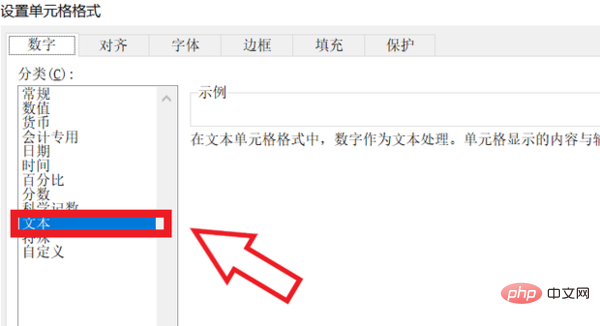
#3. 図に示すように、セルに ID 番号を入力すると、ID 番号が完全に表示されます。

以上がExcelフォームにID番号を入力すると正しく表示されない問題の解決方法の詳細内容です。詳細については、PHP 中国語 Web サイトの他の関連記事を参照してください。
声明:
この記事の内容はネチズンが自主的に寄稿したものであり、著作権は原著者に帰属します。このサイトは、それに相当する法的責任を負いません。盗作または侵害の疑いのあるコンテンツを見つけた場合は、admin@php.cn までご連絡ください。

